人生シミュレーションゲームの「The Sims 4」をプレイしたことがありますか?Sims 4のシステム要件を知っていますか?今日は、PCでSims 4を実行するための最小および推奨システム要件をご説明します。
The Sims 4について
The Sims 4(ザ・シムズ4)は、エレクトロニック・アーツによって開発されたシミュレーションゲームです。シムズシリーズの第4作目として、2013年5月6日に発表され、2014年9月2日(日本では4日)に、北米でMicrosoft Windows向けのゲームとして発売されました。
ザ・シムズ4では、仮想世界を舞台に、さまざまな人物を作り出し、その人生を介入して楽しむことができます。これにより、ゲームのプレイ方法が変わり、多くのゲーマーが集まります。
このゲームを気に入って、自分のコンピューターで実行できるかどうかを知りたい方も多いので、次にシムズ 4のシステム要件に関する詳細情報をご説明しまましょう。
The Sims 4のシステム要件
シムズ4のシステム要件がわからない場合は、次の内容を確認してください。以下は、最小および推奨のSims 4システム要件です。
The Sims 4のシステム要件(必要動作環境)
- CPU:1.8 GHz Intel Core 2 Duo E4300またはAMD Athlon 64 X2 4000+(グラフィックチップが内蔵されているPCをお使いの場合、2.0GHz Intel Core 2 Duo、2.0GHz AMD Turion 64 X2 TL-62またはその同等品)
- RAM:4 GB以上
- OS:Windows 7(SP1)、Windows 8、Windows 8.1、またはWindows 10各64ビット版
- ビデオカード:NVIDIA GeForce 6600以上またはATI Radeon X1300以上またはIntel GMA X4500以上
- ピクセルシェーダー:0
- 頂点シェーダー:0
- ハードドライブ容量:15 GB
- 専用ビデオメモリ(VRAM):128 MB
- Direct Xバージョン:DirectX 9.0、10および11互換
Sims 4のシステム要件(推奨動作環境)
- CPU:Intel Core i5-750以上、AMD Athlon X4
- RAM:4 GB
- OS:Windows 7、8、8.1、10各64ビット版
- ビデオカード:NVIDIA GeForce GTX 650以上
- ピクセルシェーダー:0
- 頂点シェーダー:0
- ハードドライブ容量:18 GB
- 専用ビデオメモリ(VRAM):1024 MB
- Direct Xバージョン:DirectX 9.0c互換
上記のシステム要件を読んだ後、「PCがこれらの要件を満たしているかどかわからない場合は… 」と思う方はいるかもしれません。では、次に、PCの仕様を確認する方法をご説明します。その後、PCでThe Sims 4を実行できるかどうかを確認できます。
PCでThe Sims 4を実行可能か確認する方法
コンピューターでThe Sims 4を実行できるかどうかを確認する方法は?
まず、システムの仕様を確認することが重要です。コンピューターがSims 4の最小システム要件を満たしていないと、The Sims 4を実行できません。
コンピュータの仕様の確認方法
手順1.キーボードのWindowsログキー+ Rキーを押して、[ファイル名を指定して実行]ダイアログを呼び出します。。
手順2. dxdiagと入力し、Enterキーを押します。
手順3.ポップアップウィンドウで、オペレーティングシステム、プロセッサ、RAM、DirectXバージョンを確認します。
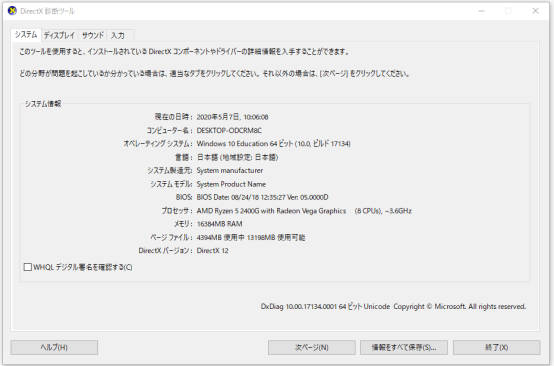
手順4.次に、[ディスプレイ]タブに切り替えます。PCのグラフィックカードの情報を確認します。
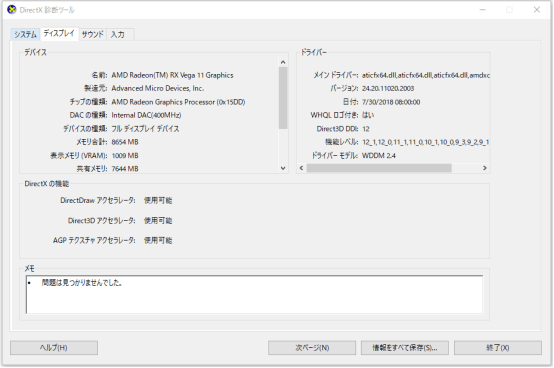
次に、ハードディスクの空き容量を確認します。
ハードディスクの空き容量の確認方法
手順1.ファイルエクスプローラーを開きます。 キーボードショートカットのWindowsログキー+ Eを押して、ファイルエクスプローラーを開きます。
手順2.次に、左側のペインで[PC]をクリックします。The Sims 4をインストールしようとしているドライブに十分な空き容量があるかどうかを確認します。ここで、使用済みの量が視覚的に表示されます。
以上は、コンピュータの仕様を確認する方法です。コンピュータがSims 4の最小システム要件を満たしている場合は、The Sims 4をインストールできます。(注:ハードドライブに少なくとも15 GBの空き容量があることを確認してください。)
これで、Windows OS、RAM、CPU、グラフィックスカード、DirectXがSims 4のシステム要件を満たしているかどうかがわかります。満たさない場合は、The Sims 4をプレイするには、PCをアップグレードしてみてください。さらに、より良いゲーム体験のため、PCを推奨システム要件にアップグレードすることをオススメしております。
Sims 4を楽しむため、PCをアップグレードする方法
Sims 4をPCでスムーズに実行するには、PCをSims 4の推奨システム要件にアップグレードしてみてください。
OSをWindows 7/8/10各64ビット版にアップグレード
32ビットのWindows OSを実行している場合は、OSを64ビットにアップグレードすることをオススメしております。The Sims 4のインストールには、64ビットのWindows OSが必要です。さらに、64ビットのOSにアップグレードすると、4 GBを超えるRAMを使用できるため、同時により多くのアプリを実行できます。したがって、32ビットシステムを使用している場合は、64ビットにアップグレードする必要があります。
RAMを追加
メモリについては、少なくとも4GB が必要です。現在、システムのパフォーマンスを上げるため、ほとんどのPCには通常8GB以上のメモリが搭載されています。PCでゲームをスムーズに実行したい場合は、RAMを追加してみてください。
コンピュータ用の新しいRAMを購入する前に、システム仕様を確認して、コンピュータの最大RAM容量を確認し、最大RAMをすでに使用しているかどうかを確認してください。さらに、新しいRAMを購入する前に、マザーボードがサポートするRAM規格を確認してください。また、複数のRAMメモリモジュールを使用している場合は、それらが同じメモリサイズであることを確認する必要があります。たとえば、2 GBのRAMモジュールと4 GBのRAMモジュールを一緒に使用することはできません。
CPUをアップグレード
プロセッサがシムズ 4のシステム要件を満たしていないと、CPUをアップグレードする必要がある場合があります。
CPUがマザーボードと互換性がある場合、CPUの交換プロセスが非常に簡単になります。互換性のあるCPUを入手し、マザーボードのBIOSが更新されていることを確認したら、以下の手順に従ってCPUをアップグレードしましょう。
手順1.コンピュータをシャットダウンし、コンピュータの背面からケーブルを外して、コンピュータのケースを開きます。次に、CPUの冷却装置を取り外します。
手順2. CPUの冷却システムを注意深く掃除します。マザーボードで、CPUソケットの固定装置を解除してから、古いCPUを取り外します。
手順3.古いCPUを取り外して、新しいCPUを正しく位置合わせし、ソケットに挿入します。次に、ソケットの保持装置を閉じます。
手順4.新しいサーマルコンパウンドを新しいCPUまたはCPUクーラーに塗布します。 CPUクーラーを取り付けます。
手順5. CPUクーラーのケーブルを接続します。コンピュータのケースを元に戻します。 PCの電源を入れて、すべてが正常に機能するかどうかを確認します。
パーティションを拡張
前に述べたように、ゲームプレイ用に18 GBの空き容量を確保するほうがいいです。シムズ 4をインストールするパーティションに十分な空き容量がないと、ゲームのインストールと起動に失敗する可能性があります。では、空き容量を増やす方法をご説明しましょう。
パーティションを拡張する場合、MiniTool Partition Wizard無料版がおすすめです。
MiniTool Partition Wizard無料版は多機能型ののパーティション管理ソフトです。パーティションの移動/サイズ変更、パーティションのフォーマット、拡張、MBRからGPTへの変換、ディスク/パーティションのコピー、ディスクベンチマーク、ディスク使用状況の分析などに役立ちます。
MiniTool Partition Wizardでパーティションを拡張する方法
手順1.次のボタンをクリックして、MiniTool Partition Wizard無料版をダウンロードします。次に、MiniTool Partition Wizardをインストールして実行し、メインインターフェイスを取得します。
MiniTool Partition Wizard Freeクリックしてダウンロード100%クリーン&セーフ
手順2.拡張するパーティションを選択して、左側のメニューから[パーティション拡張]を選択します。
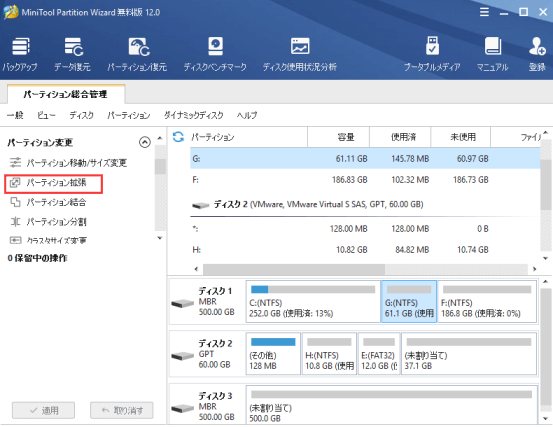
手順3. パーティションまたは未割り当て領域から利用可能な空き領域を選択します。 次に、スライドハンドルを左または右に移動して、使用するスペースを指定します。 次に[OK]をクリックして続行します。
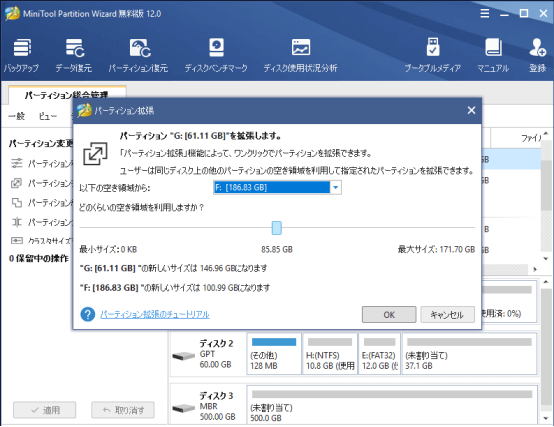
手順4.変更を適用するには、[適用]ボタンをクリックしてください。
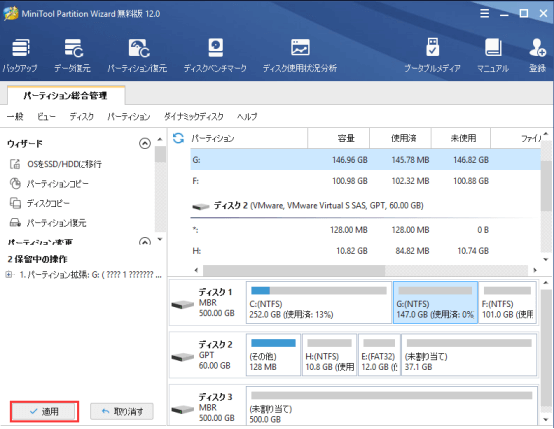
パーティションを拡張した後、The Sims 4のインストールと実行に十分なディスク容量が取得します。
The Sims 4の要件について知っておくといいことTwitterでシェア
よくある質問
コンピューターでSims 4をプレイするには、コンピューターがSims 4の最小システム要件を満たしているかどうかを確認してください。
- CPU:Intel Core 2 Duo E4300またはAMD Athlon 64 X2 4000+
- RAM:2 GB
- OS:Windows 7(SP1)、Windows 8、Windows 8.1、またはWindows 10
- ビデオカード:NVIDIA GeForce 6600またはATI Radeon X1300またはIntel GMA X4500
- 空きディスク容量:15 GB
- 専用ビデオメモリ:128 MB
- Directx:DirectX 9.0c互換
結語
この記事についてご質問がある場合、またはMiniToolソフトウェアについてご不明な点がありましたら、お気軽に[email protected]までご連絡ください。ほかの提案も歓迎です。
